카테고리별 강좌
-
전체선택
검색 영역 선택
.png)
EDUTECH를 활용한 smart 수업 방법 안내 - XMIND (디지털 마인드맵 활용)
초중등수업저작권AI(SW)교육화상수업저작도구교과별콘텐츠온라인플랫폼

왕초보를 위한, 한번에 끝내는 유튜브 15기
초중등수업저작권AI(SW)교육화상수업저작도구교과별콘텐츠온라인플랫폼

내 교실 컴퓨터 관리! 수업의 시작입니다(컴퓨터 하드웨어 따라잡기, 컴퓨터 고장 대처하기)
초중등화상수업저작도구온라인플랫폼
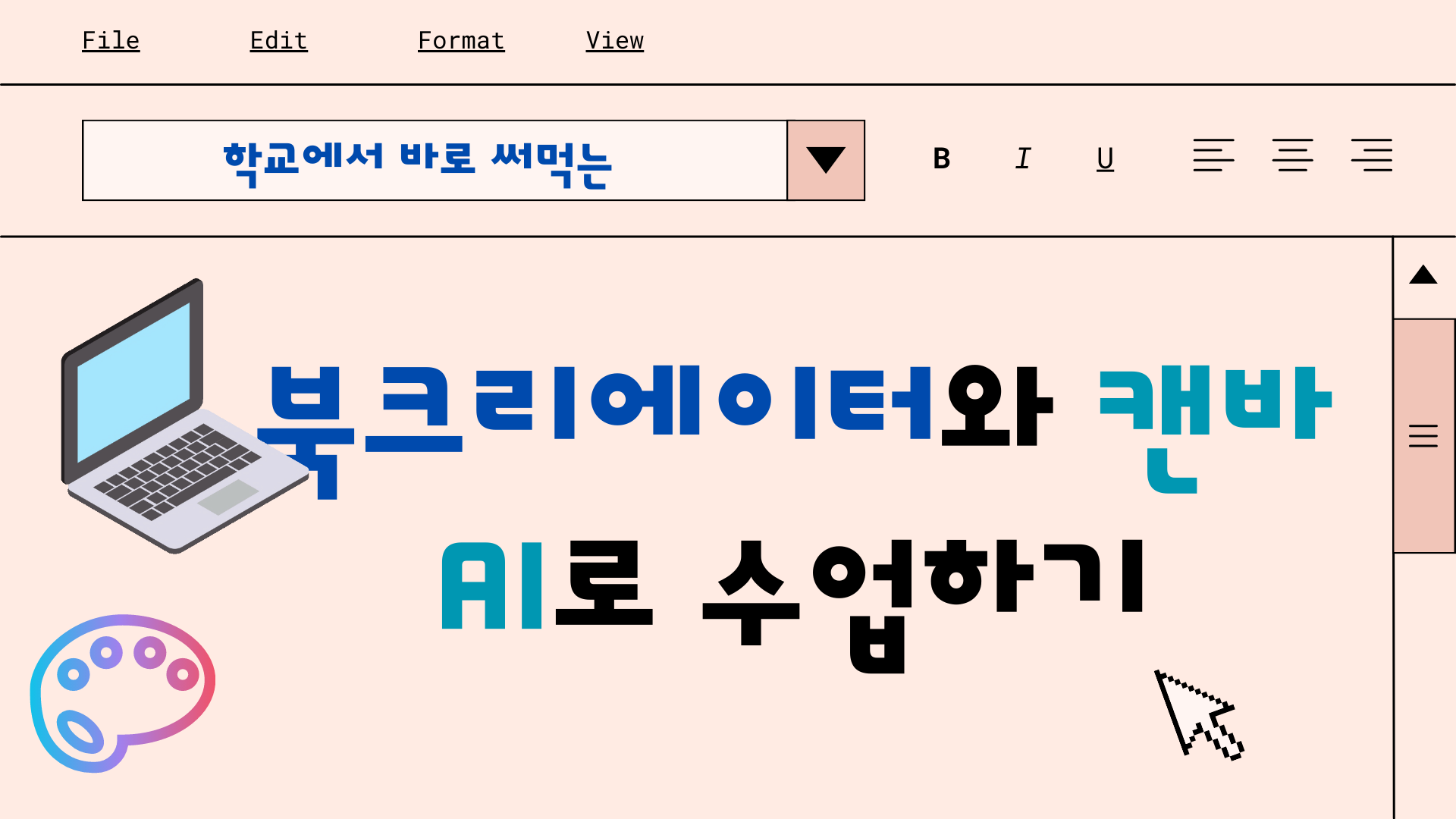
북크리에이터와 캔바AI로 수업하기 9기
초중등수업저작권AI(SW)교육화상수업저작도구교과별콘텐츠온라인플랫폼
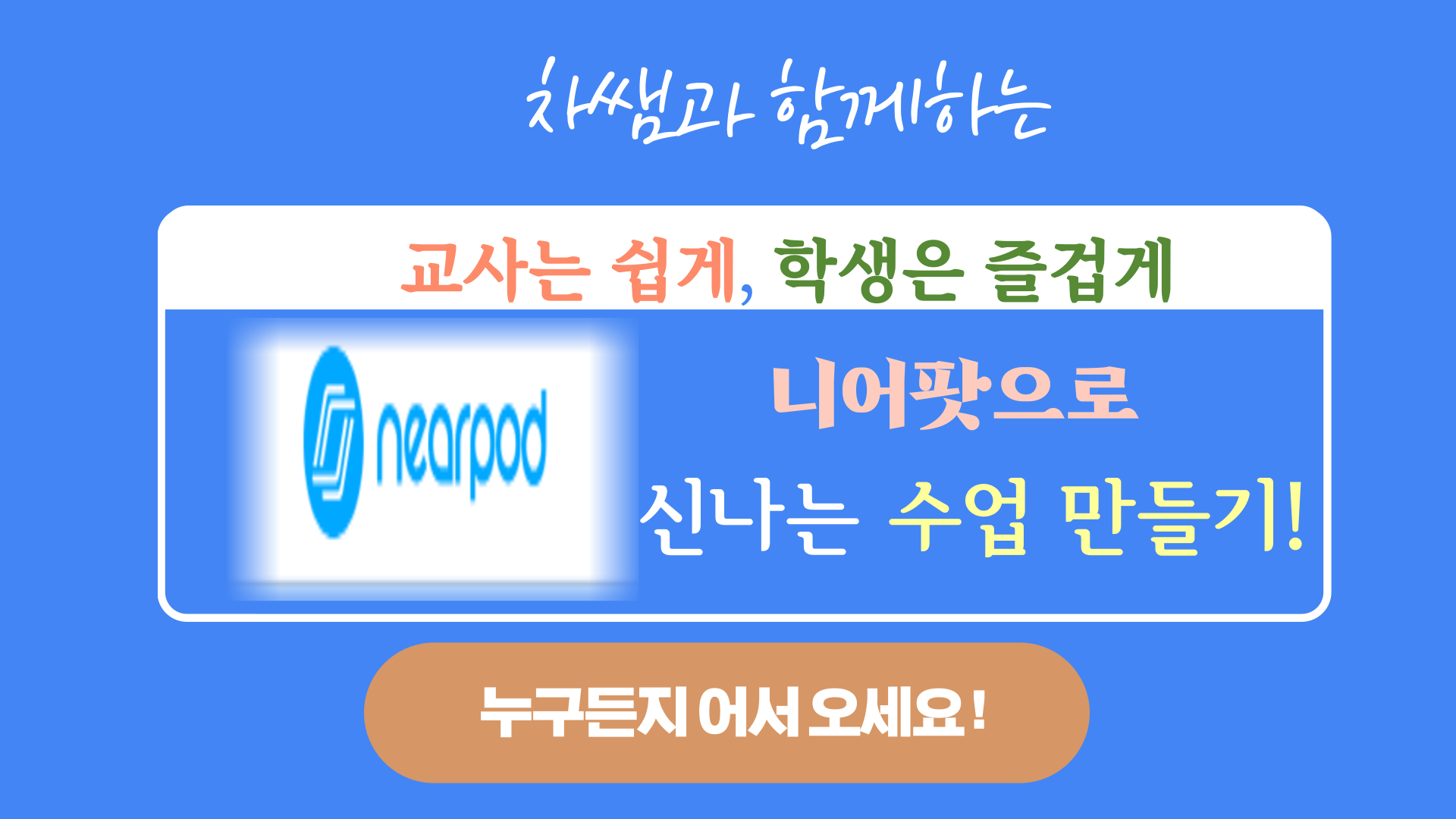
교사는 쉽게, 학생은 즐겁게 니어팟으로 신나는 수업 만들기!
초중등수업저작권AI(SW)교육화상수업저작도구교과별콘텐츠온라인플랫폼
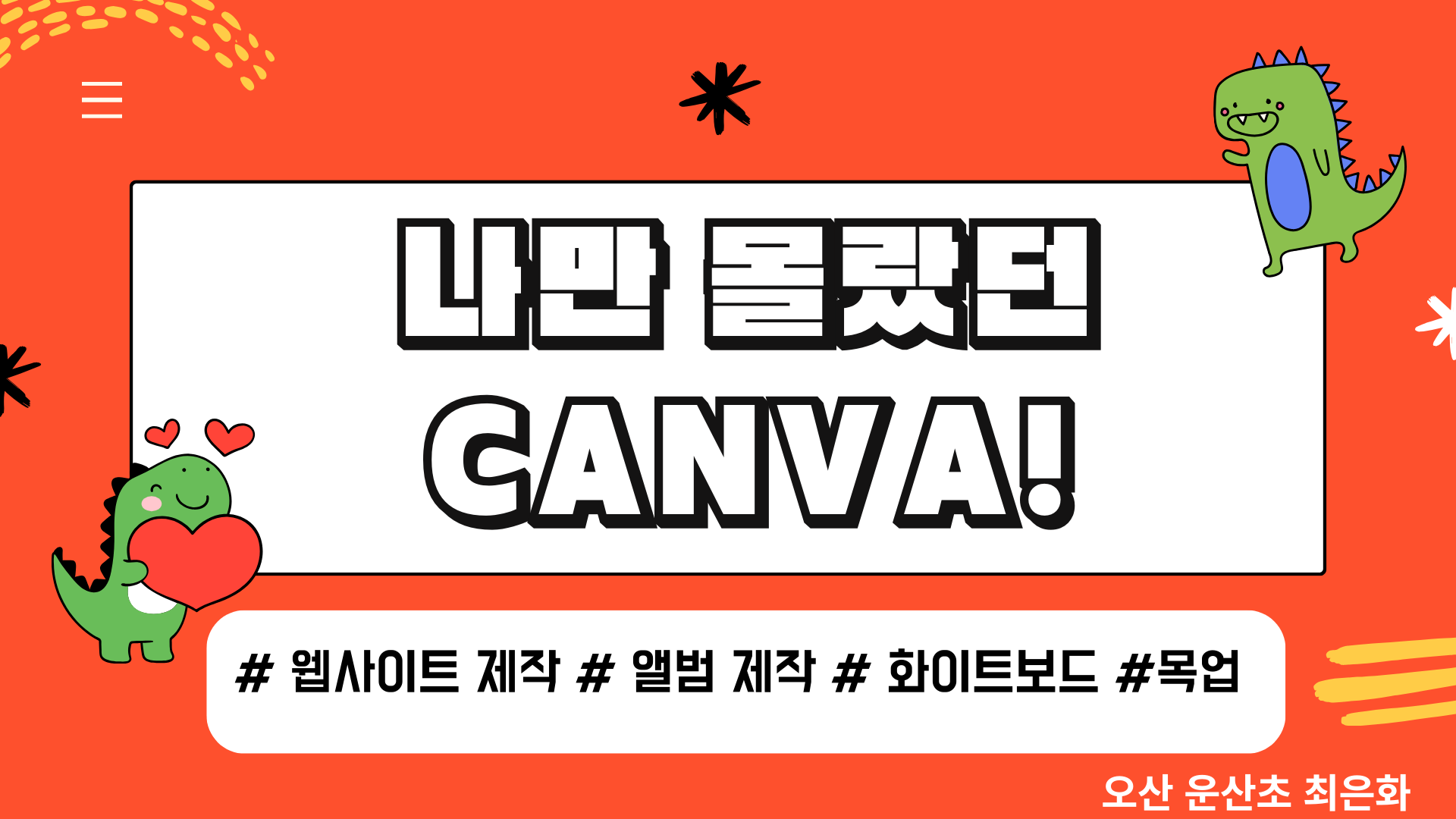
나만 몰랐던 CANVA!
초중등수업저작권AI(SW)교육화상수업저작도구교과별콘텐츠온라인플랫폼
내 교실 컴퓨터 관리! 수업의 시작입니다(윈도우 최적화 따라잡기)
초중등화상수업저작도구온라인플랫폼
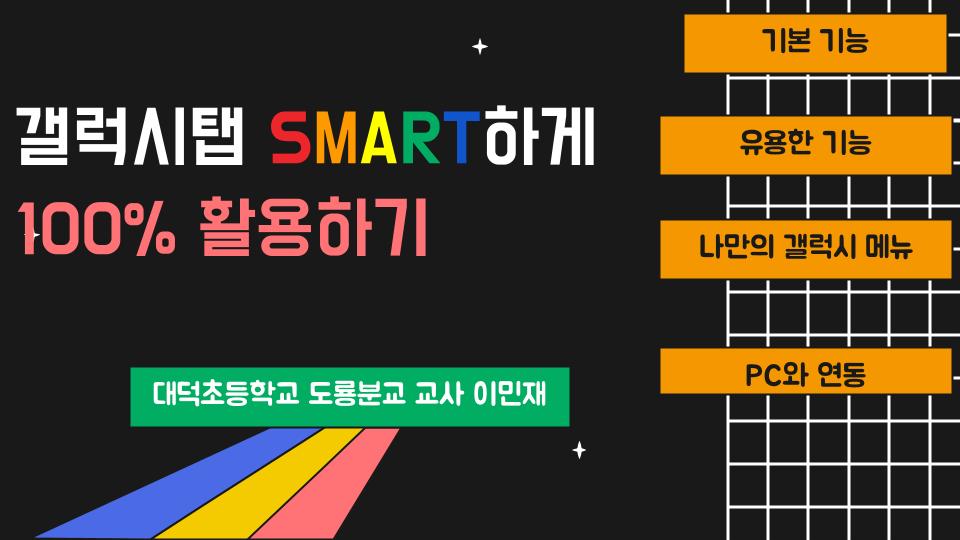
갤럭시탭 SMART하게 100프로 활용하기(13기)
초중등화상수업저작도구온라인플랫폼
 2024-01-16 19:00 ~ 01-16 20:50
2024-01-16 19:00 ~ 01-16 20:50
한번 배우면 평생 써먹는 한글 편집 꿀팁 [15기]
초중등수업저작권AI(SW)교육화상수업저작도구교과별콘텐츠온라인플랫폼
(eNotoin Step#3) 노션Notion 협력학습
초중등AI(SW)교육화상수업저작도구교과별콘텐츠온라인플랫폼
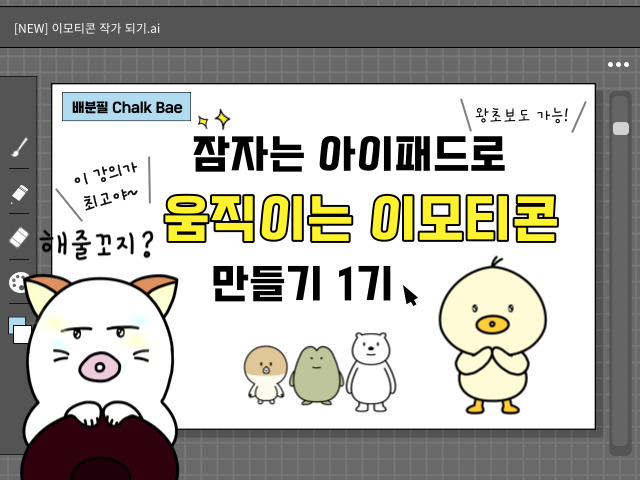
분필샘과 함께하는 아이패드 드로잉(움직이는 이모티콘) 1기
유초중등화상수업

왕초보를 위한, 한번에 끝내는 유튜브 14기
초중등수업저작권AI(SW)교육화상수업저작도구교과별콘텐츠온라인플랫폼
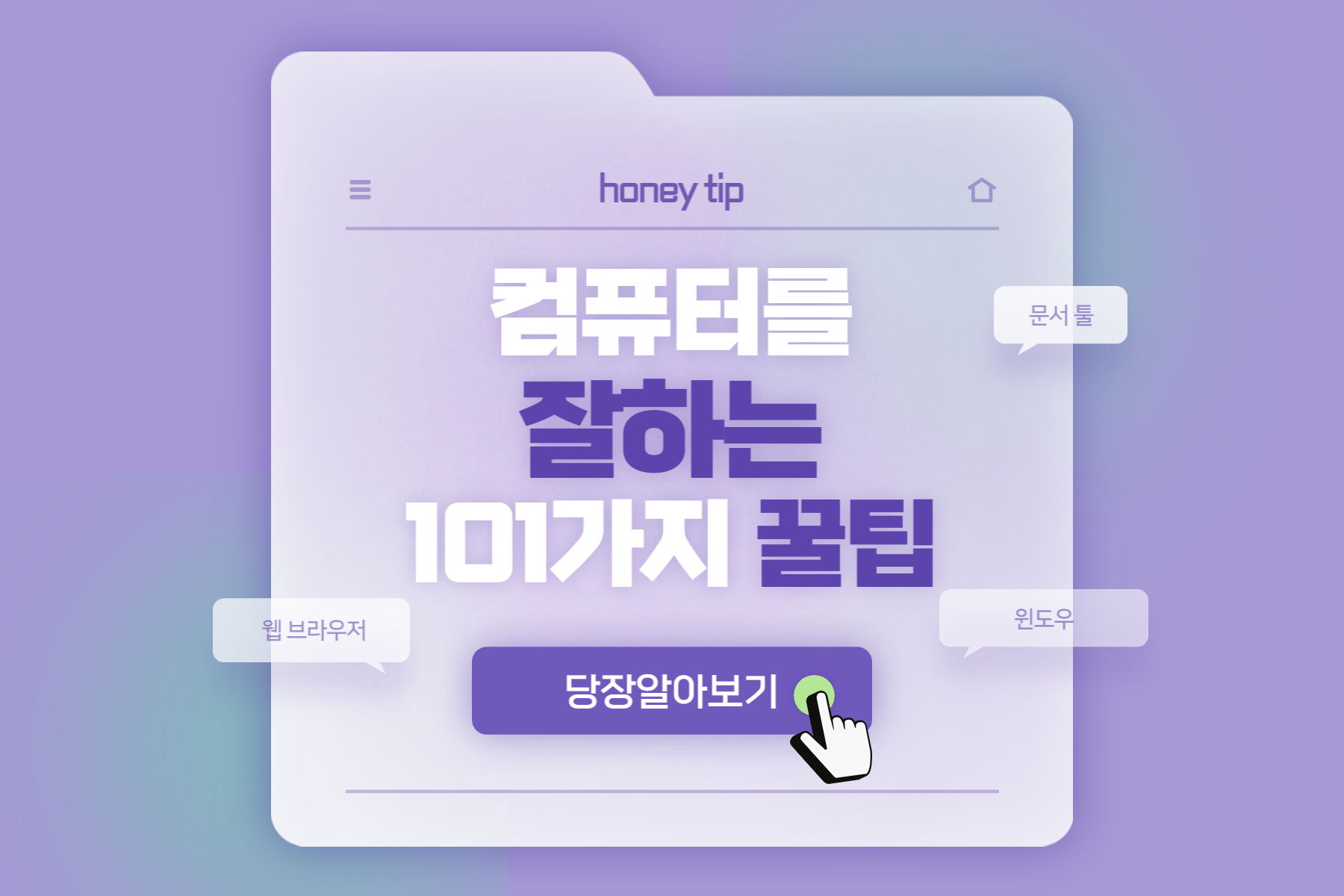
컴퓨터를 잘하는 101가지 꿀팁
초중등수업저작권AI(SW)교육화상수업저작도구교과별콘텐츠온라인플랫폼

[띵커벨과 칸바] 다양한 수업 속에 녹이기 (13기)
초등AI(SW)교육화상수업교과별콘텐츠온라인플랫폼
(eNotoin Step#2) 노션Notion 업무 관리
초중등수업저작권AI(SW)교육화상수업저작도구교과별콘텐츠온라인플랫폼
-7기.png)
유튜브, 나만의 120% 활용 비법(7기)
초중등수업저작권화상수업저작도구교과별콘텐츠온라인플랫폼